Sterownik do pobrania z kamery internetowej Logitech C270
Przed rozpoczęciem korzystania z kamery internetowej należy nie tylko połączyć się z komputerem, ale również pobrać odpowiednie sterowniki. Ten proces dla Logitech C270 odbywa się na jeden z czterech dostępnych sposobów, z których każdy ma inny algorytm działania. Rzućmy okiem na wszystkie opcje bardziej szczegółowo.
Treść
Pobierz sterownik kamery internetowej Logitech C270
W samej instalacji nie ma nic trudnego, ponieważ Logitech ma własny automatyczny instalator. Gdzie ważniejsze jest znalezienie właściwej wersji najnowszego sterownika. Jak wspomniano powyżej, istnieją cztery opcje pobytu, dlatego zalecamy najpierw zapoznać się z nimi wszystkimi, a następnie wybrać najbardziej dogodny dla siebie i przystąpić do realizacji instrukcji.
Metoda 1: strona producenta
Po pierwsze, rozważmy najbardziej skuteczny sposób - przesyłanie plików za pośrednictwem oficjalnej strony internetowej. Na nim programiści regularnie przesyłają zaktualizowane wersje, a także obsługują starsze urządzenia. Ponadto wszystkie dane są całkowicie bezpieczne, nie zawierają wirusów. Jedynym zadaniem dla użytkownika jest znalezienie sterownika i odbywa się to w następujący sposób:
Przejdź na oficjalną stronę Logitech
- Otwórz stronę główną witryny i przejdź do sekcji "Pomoc techniczna" .
- Przewiń w dół, aby znaleźć produkty "Kamery internetowe i systemy kamer" .
- Kliknij przycisk w kształcie znaku plus obok napisu "Kamery internetowe", aby rozwinąć listę wszystkich dostępnych urządzeń.
- Na wyświetlonej liście znajdź swój model i kliknij niebieski przycisk z napisem "Czytaj więcej".
- Tutaj interesuje Cię sekcja "Pobieranie" . Przejdź do niego.
- Nie zapomnij ustawić systemu operacyjnego przed rozpoczęciem pobierania, aby nie występowały problemy ze zgodnością.
- Ostatnim krokiem przed pobraniem będzie kliknięcie przycisku "Pobierz" .
- Otwórz instalator i wybierz język. Następnie możesz przejść do następnego kroku.
- Sprawdź elementy, które chcesz sprawdzić i wybierz wygodne miejsce do zapisania wszystkich plików.
- Podczas procesu instalacji nie uruchamiaj ponownie komputera ani nie wyłączaj instalatora.
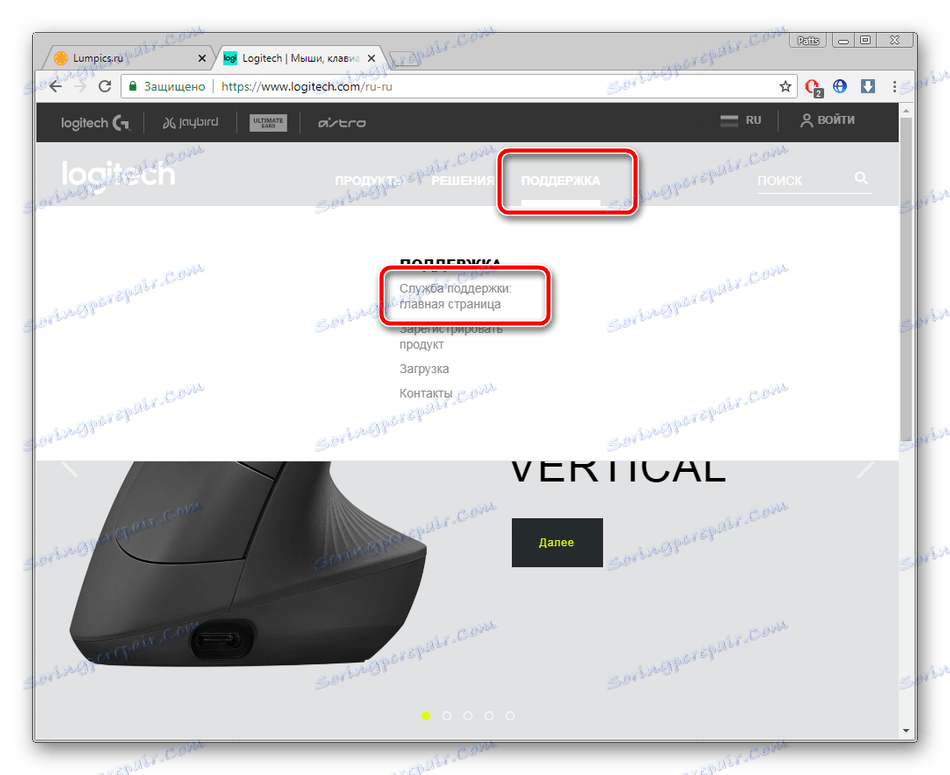

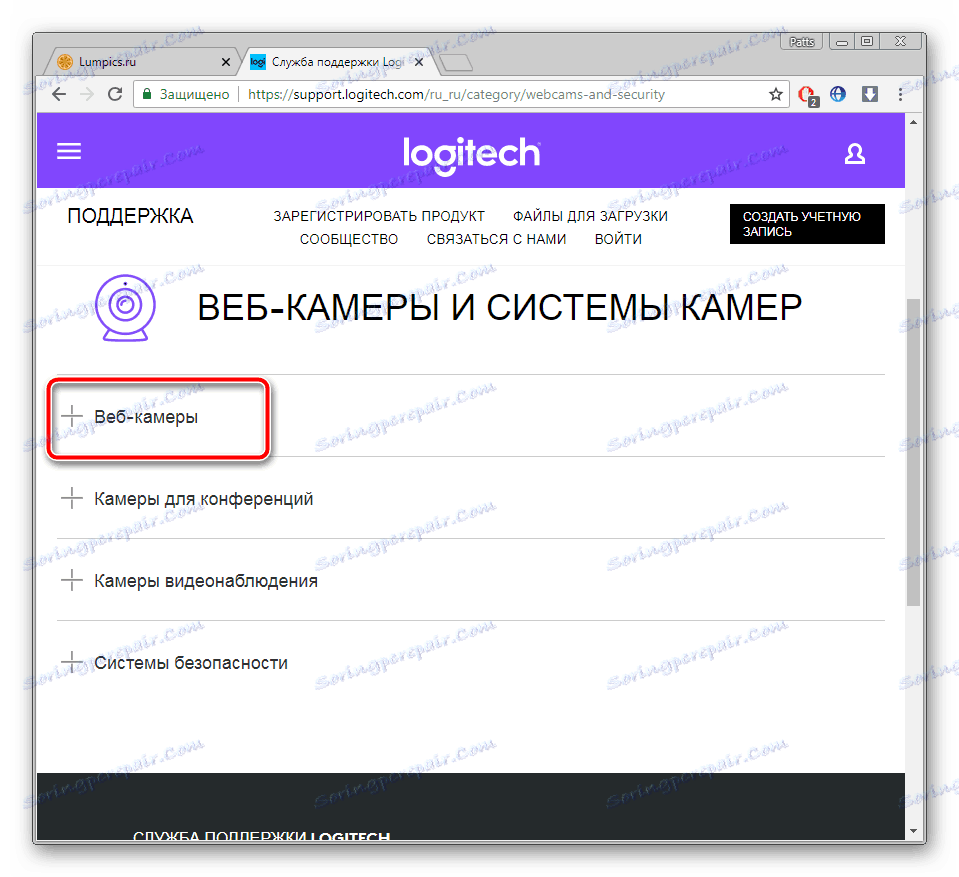
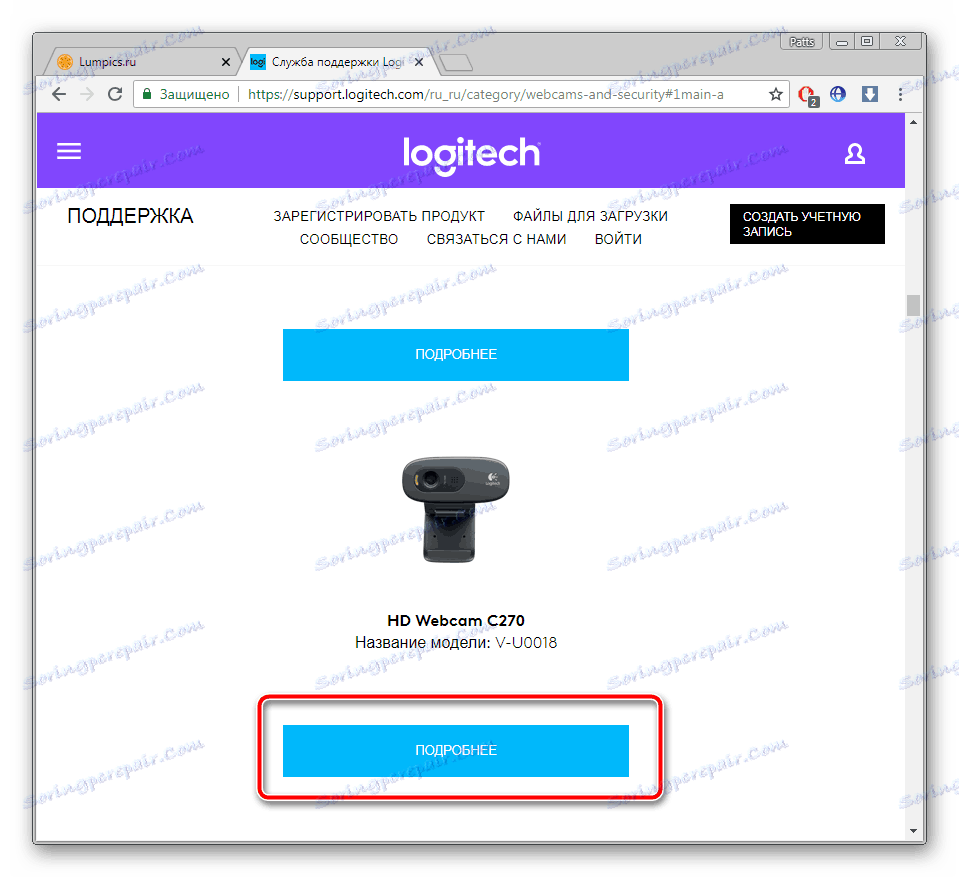

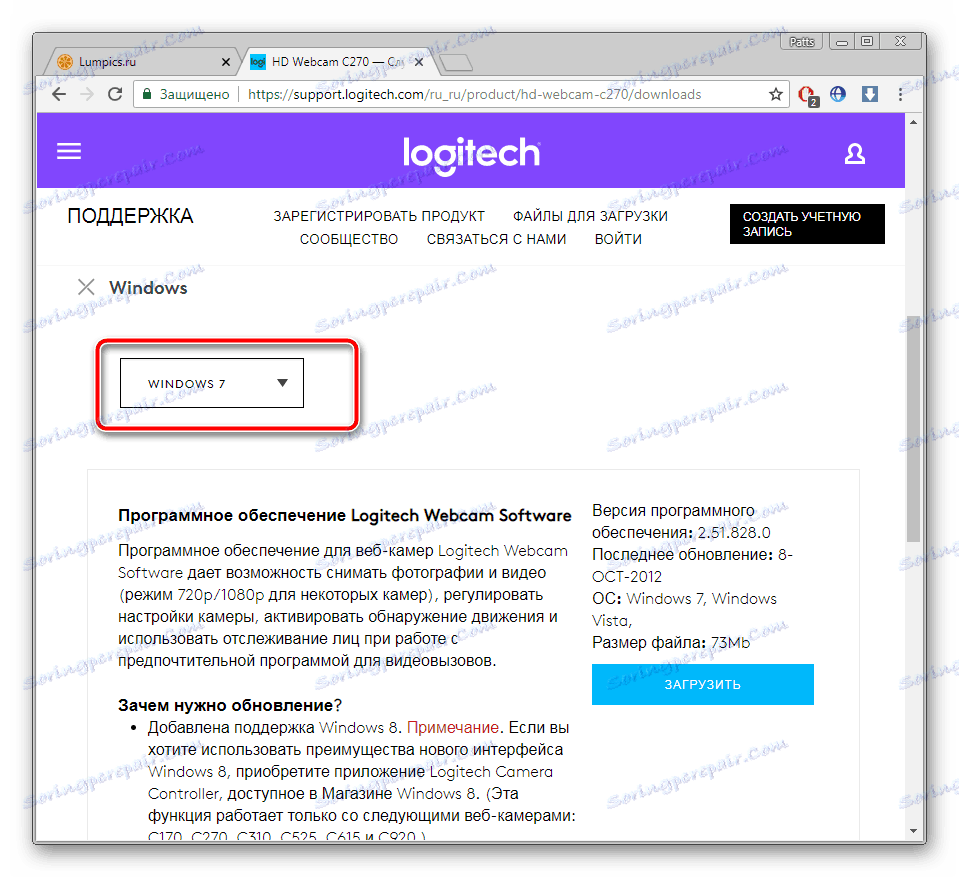
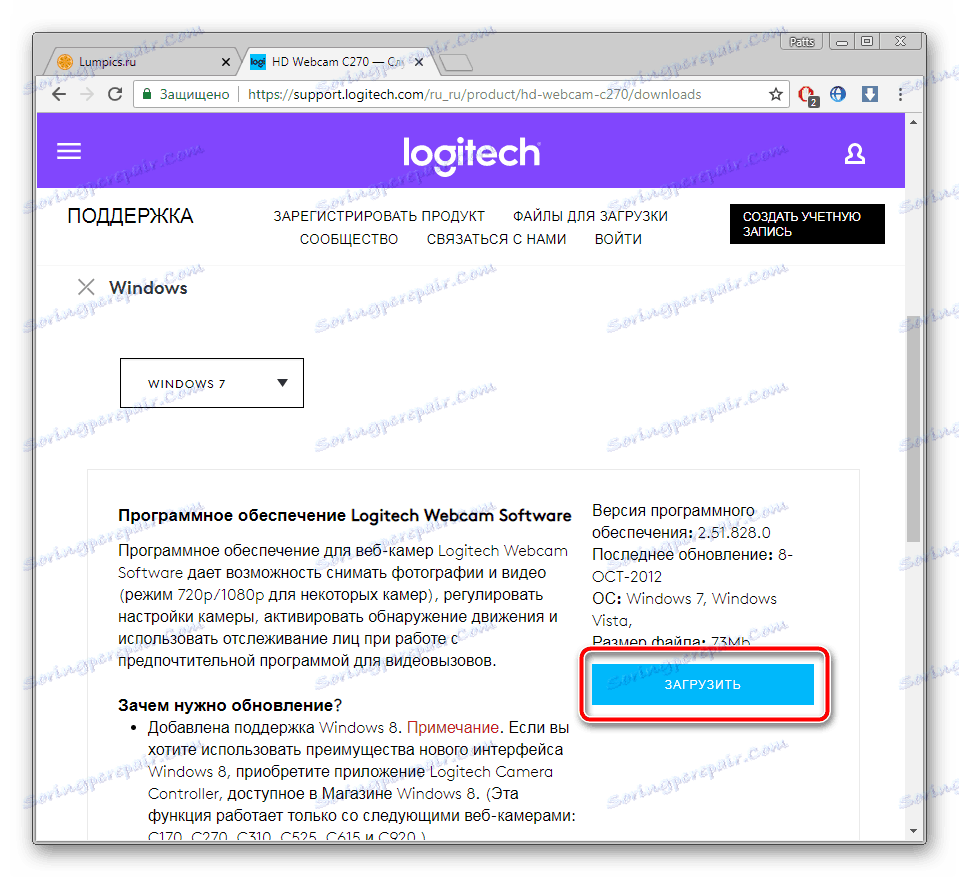
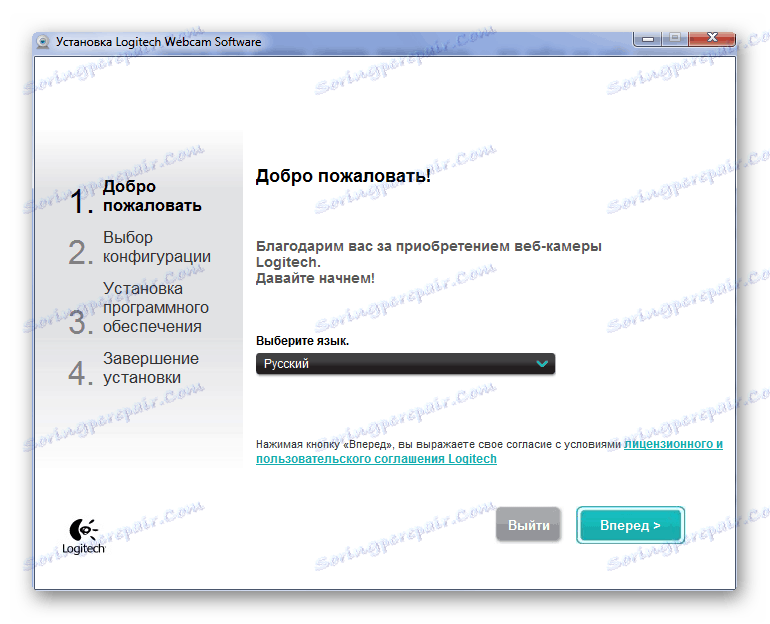
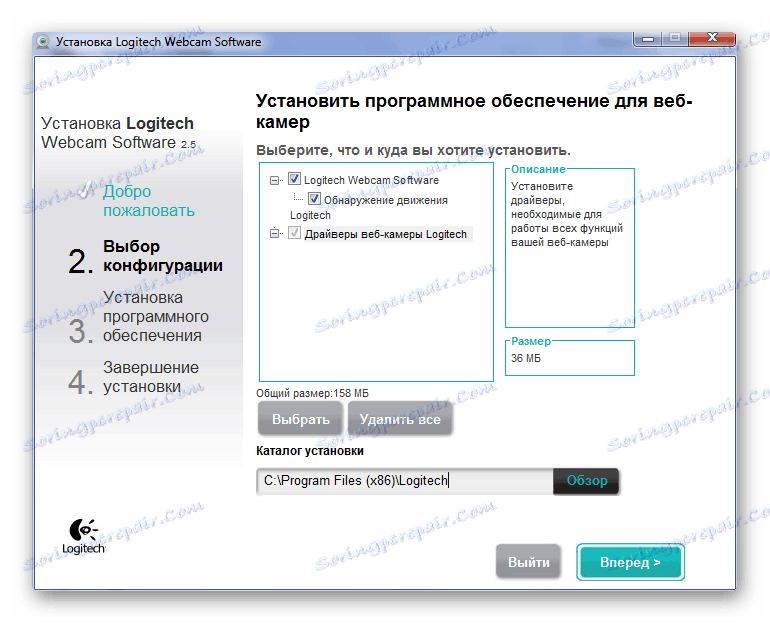

Musisz uruchomić program instalacyjny i postępować zgodnie z instrukcjami, które będą wyświetlane na ekranie podczas całego procesu. Nie ma w nich nic trudnego, po prostu przeczytaj uważnie, co jest napisane w otwartym oknie.
Metoda 2: Oprogramowanie do instalowania sterowników
Istnieje szereg programów, których głównym zadaniem jest skanowanie komponentów i urządzeń peryferyjnych podłączonych do komputera oraz wyszukiwanie powiązanych sterowników. Taka decyzja znacznie uprości proces przygotowania urządzeń, głównie dla niedoświadczonych użytkowników. To oprogramowanie działa na tej samej zasadzie, ale każdy przedstawiciel ma funkcje funkcjonalne. Spotkaj się z nimi w naszym drugim artykule pod linkiem poniżej.
Więcej szczegółów: Najlepsze oprogramowanie do instalowania sterowników
Ponadto nasza strona zawiera dwa materiały, które pomogą Ci uporać się z instalacją sterowników za pomocą specjalnych programów. Opowiadają szczegółowo o implementacji tego poprzez Rozwiązanie Driverpack i Drivermax . Możesz uzyskać dostęp do tych artykułów pod poniższym linkiem poniżej.
Więcej szczegółów:
Jak zaktualizować sterowniki na komputerze za pomocą DriverPack Solution
Znajdowanie i instalowanie sterowników za pomocą DriverMax
Metoda 3: Identyfikator kamery internetowej
Kamera internetowa Logitech C270 ma swój własny unikalny kod, który jest używany podczas pracy z systemem operacyjnym. Specjalne zasoby online pozwalają na pobranie odpowiednich plików do urządzenia, znając jego identyfikator. Zaletą tej metody jest to, że możesz znaleźć kompatybilne oprogramowanie i nie możesz się pomylić. Identyfikator powyższego urządzenia wygląda następująco:
USBVID_046D&PID_0825&MI_00
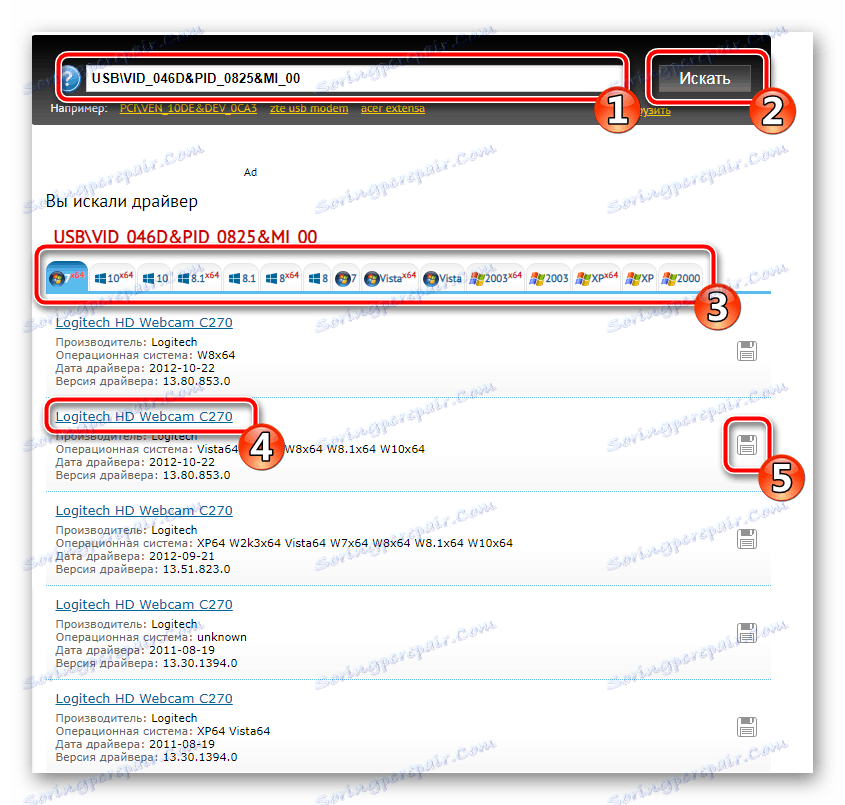
Sugerujemy, aby zapoznać się ze szczegółowymi wskazówkami na ten temat w naszym drugim artykule. W nim dowiesz się, jak określić identyfikator i które witryny wyszukiwania sterowników są uważane za najlepsze i najbardziej popularne.
Więcej szczegółów: Wyszukaj sterowniki według identyfikatora sprzętu
Metoda 4: Wbudowane narzędzie OS
Jak wiadomo, system operacyjny Windows jest wyposażony we własne narzędzie, które wyszukuje sterowniki w urządzeniu do przechowywania informacji lub w Internecie. Zaletą tej metody może być brak konieczności ręcznego wyszukiwania wszystkiego na stronach lub używania specjalnego oprogramowania. Trzeba tylko przejść do "Menedżera urządzeń" , znaleźć podłączoną kamerę internetową i rozpocząć proces aktualizacji oprogramowania.
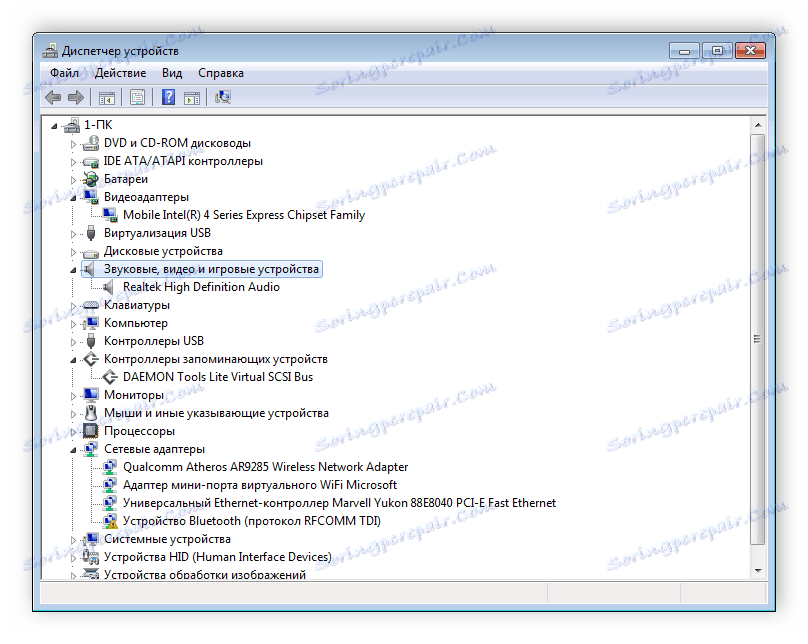
Więcej szczegółów: Instalowanie sterowników za pomocą standardowych narzędzi systemu Windows
Kamera internetowa Logitech C270 nie będzie działać poprawnie bez sterownika, dlatego wymagany jest proces opisany w tym artykule. Trzeba tylko zdecydować, która metoda będzie najwygodniejsza. Mamy nadzieję, że pomogliśmy Ci znaleźć i pobrać oprogramowanie do danego urządzenia i wszystko przebiegło bez żadnych trudności.